| Tegira | Дата: Воскресенье, 20.03.2011, 17:03 | Сообщение # 1 |
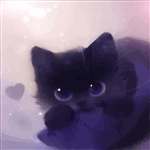
VIP
Группа: Друзья
Сообщений: 4132
Награды: 1815
Статус: Offline
| ВНИМАНИЕ! НИКОГДА НЕ СТАВЬТЕ ПИРАТКУ НА ЛИЦЕНЗИЮ (КОПИЮ ЛИЦЕНЗИИ) ИЛИ НАОБОРОТ, А ТАК ЖЕ ПИРАТКУ НА ПИРАТКУ! ЭТО ПРИВЕДЕТ К НЕОЖИДАННЫМ ОШИБКАМ В ИГРЕ!
Для начала обозначим несколько терминов.
1) Какие бывают игры.
Игры бывают: официальная лицензия, копия с лицензии и пиратка. Официальная лицензия-официально реализованный разработчиками и купленный вами за немалые деньги продукт, требует код активации при установке и диск в дисководе при запуске. Копия с лицензии - неофициальная игра, нелегально сворованная добрыми людьми, уберегающими детей от траты карманных денег. Это такая же игра, как и официальный релиз, только мы за нее не платим, а тех, кто нам ее подарил, если найдут, посадят  Все так же требует код активации при установке и все так же диск, но, так как диска у нас нет, добрые люди придумали образ этого самого диска или замену файлов запуска, о чем мы поговорим попозже. И есть пиратки-это сворованные игры, перепакованные, с вытащенными файлами разрабов. Такие игры обычно и продаются на прилавках в переходах и магазинах с дисками, за 250 рублей))) Куча глюков, невозможность обновления и болезненная установка аддонов с такой игрой вам обеспечена. Опознавательные знаки: не требует код при установке, не требует образа диска или замены файлов при запуске. Не обновляется. Все так же требует код активации при установке и все так же диск, но, так как диска у нас нет, добрые люди придумали образ этого самого диска или замену файлов запуска, о чем мы поговорим попозже. И есть пиратки-это сворованные игры, перепакованные, с вытащенными файлами разрабов. Такие игры обычно и продаются на прилавках в переходах и магазинах с дисками, за 250 рублей))) Куча глюков, невозможность обновления и болезненная установка аддонов с такой игрой вам обеспечена. Опознавательные знаки: не требует код при установке, не требует образа диска или замены файлов при запуске. Не обновляется.
2) Где взять нормальную игру
Можно заказать официально. А можно скачать здесь бесплатно. Все вышедшие аддоны и каталоги, базовая игра. Все проверены на работоспособность. Я буду описывать установку, имея ввиду, что у вас лицензия или хотя бы копия с лицензии.
3) Установка по умолчанию или продвинутая?
Настоятельно советую не ставить игру по тому пути, который она предлагает по умолчанию, то есть на системный диск! Эта игра самая вредная для компьютера из всех мною виденных и лучше держать ее от системных файлов как можно дальше! Я буду описывать установку в то место, куда мне самой удобно.
4) Что такое аддон, базовая игра, каталог, стандалон?
Базовая игра - первое, что выпускают разработчики. Это "голая" платформа из стандартного и самого необходимого набора функций для наших симов. Обязательна для всех.
Аддон - это дополнительный набор функций, очередной кусочек игры, который прикрепляется к базовой игре, привнося в нее новое в игровом процессе. Это не новая игра! И после установки у вас не будет две отдельных игры-базовая и аддон, нет, у вас будет все та же игра, одна, но с расширенным набором функций.
Каталог-сборник доп. материалов от разработчиков. Не привносит ничего нового в игру, и все так же, как аддон, прикрепляется к базовой игре. От доп. контента, созданного пользователями, отличается тем, что имеет свой установщик, а не устанавливается через лаунчер. Иногда в каталогах есть даже очень дельные вещи)))
Стандалон - это так же игра, посвященная тематике основной игры, но она, в отличие от аддона, не прикрепляется к базовой игре. Это как раз таки отдельная игра. Она не будет иметь ничего общего с уже установленными вами играми ранее.
5) Что такое корневая папка игры?
Прочитайте первый шаг установки, описанный ниже. буду объяснять на его примере. Многие думают, что корневая папка игры-это папка, в которую мы ставим все аддоны и базовую игру. То есть, в нашем случае, D/Игра. Это неправильно. У каждого из аддонов, каталогов и у базовой игры своя корневая папка. D/Игра/The Sims 3 - корневая папка базовой игры, например. То есть, нас интересует корневая папка конкретной игры, папка, в которую установлен отдельный каталог/аддон/базовая игра. Это мы и называем корневой папкой (корнем) игры.
6) Я скачал игру, и ее установочные файлы имеют расширение .iso или .mdf, .mds,
Вам понадобится Daemon Tools. Как ей пользоваться и как запускать диск с игрой написано в теме с прогой.
7) О введении ключей
Если у вас официальная игра, ключ должен быть в упаковке. Если копия лицензии, должен быть кейген в папочке Crack на образе диска, или скачанный отдельно. Если не можете найти, в сообщении ниже приведены ключи для каждого из аддонов.
Начнем установку.
!Если вы переустанавливаете игру, т.е. не ставите ее в первый раз, не забудьте сделать бэкапы!
Допустим, у нас есть все аддоны и каталоги. Все-копия лицензии. Будем ставить их продвинутым вариантом (в начале установки игра предлагает выбрать, как ставить, по умолчанию (по пути, определенном разработчиками), или предлагает нам самим выбрать место установки). Сразу оговорюсь: если у вас пиратка и у вас проблемы, ничем помочь не могу, сначала достаньте себе нормальную игру, где, я уже писала выше. Пиратки друг на друга ставятся безумно коряво. Особенно если вы ставите отдельно какой-либо аддон на сборку. В принципе, установка у пираток такая же, но на вопросы по ним я отвечать не могу.
P.S. Я предпочитаю английские названия папок, так меньше вероятность возникновения глюков.
1.Подготовка.
Итак, подготовимся. Выберем место, куда будем ставить. У меня на компьютере два жестких диска-системный С и диск для всего остального D. Так как на системный я ставить не хочу, буду ставить на диск D. Создаем там общую папку, куда будем ставить все аддоны и базовую игру. Я назову ее Game. Итого у нас уже образовался путь D/Game.
2.Устанавливаем Базовую игру.
Этот шаг обязателен для всех, ни один аддон и каталог не может быть установлен просто так, считайте базовую игру платформой, куда будут ставиться остальные аддоны.
1) Идем в нашу подготовленную для игры папку D/Game и создаем там папку The Sims 3. У нас образовался путь D/Game/The Sims 3.
2) Запускаем установщик The Sims 3.
3) Вводим ключ для Базовой игры.
4) Когда вылезет окошко, где вам предложат выбрать обычный тип установки, или продвинутый, выбирайте продвинутый и укажите в качестве места для установки нашу подготовленную заранее папочку D/Game/The Sims 3.
5) Если это последняя вами устанавливаемая игра на сегодня (никаких аддонов и каталогов больше установлено не будет), отмечаем галочкой создание ярлыка на рабочем столе. Если еще будете ставить аддоны/каталоги, снимаем эту галочку.
6) После того, как игра установится, закрываем установщик и ничего не трогаем, переходим к следующему шагу.
3. Устанавливаем Мир Приключений
Если у вас нет этого аддона, просто пропустите этот шаг!
1) Идем в нашу общую папочку D/Game и создаем там папку для Мира Приключений. Образовался корень игры D/Game/The sims 3 World Adventures.
2) Запускаем установщик The Sims 3 World Adventures.
3) Вам предложат обновиться. Соглашаемся.
4) Вводим ключ для этого аддона
5) Так же выбираем продвинутый тип установки, указываем в качестве места для установки нашу подготовленную заранее папочку D/Game/The sims 3 World Adventures.
6) Если это последняя вами устанавливаемая игра на сегодня (никаких аддонов и каталогов больше установлено не будет), отмечаем галочкой создание ярлыка на рабочем столе. Если еще будете ставить аддоны/каталоги, снимаем эту галочку.
7) После того, как игра установится, закрываем установщик и ничего не трогаем, переходим к следующему шагу.
4. Ставим The Sims 3: Современная роскошь
Если у вас нет этого каталога, просто пропустите этот шаг!
1) Идем в нашу общую папочку D/Game и создаем там папку для Современной роскоши. Образовался корень игры D/Game/The sims 3 HELS.
2) Запускаем установщик The Sims 3 Современная роскошь.
3) Вам предложат обновиться. Соглашаемся.
4) Вводим ключ для этого каталога
5) Так же выбираем продвинутый тип установки, указываем в качестве места для установки нашу подготовленную заранее папочку D/Game/The sims 3 HELS.
6) После завершения установки так же сразу закрываем все и ничего не трогаем, переходим к шагу 5.
5. Ставим The Sims 3: Карьера
Если у вас нет этого аддона, просто пропустите этот шаг!
1) Идем в нашу общую папочку D/Game и создаем там папку для Карьеры. Образовался корень игры D/Game/The sims 3 Ambitions.
2) Запускаем установщик The Sims 3 Карьера.
3) Вам предложат обновиться. Соглашаемся.
4) Вводим ключ для этого аддона
5) Так же выбираем продвинутый тип установки, указываем в качестве места для установки нашу подготовленную заранее папочку D/Game/The sims 3 Ambitions.
6) Если это последняя вами устанавливаемая игра на сегодня (никаких аддонов и каталогов больше установлено не будет), отмечаем галочкой создание ярлыка на рабочем столе. Если еще будете ставить аддоны/каталоги, снимаем эту галочку.
7) После того, как игра установится, закрываем установщик и ничего не трогаем, переходим к следующему шагу.
6. Ставим The Sims 3: Скоростной режим
Если у вас нет этого каталога, просто пропустите этот шаг!
1) Идем в нашу общую папочку D/Game и создаем там папку для Скоростного режима. Образовался корень игры D/Game/The sims 3 FLS.
2) Запускаем установщик The Sims 3 Скоростной режим.
3) Вам предложат обновиться. Соглашаемся.
4) Вводим ключ для этого каталога
5) Так же выбираем продвинутый тип установки, указываем в качестве места для установки нашу подготовленную заранее папочку D/Game/The sims 3 FLS.
6) Если это последняя вами устанавливаемая игра на сегодня (никаких аддонов и каталогов больше установлено не будет), отмечаем галочкой создание ярлыка на рабочем столе. Если еще будете ставить аддоны/каталоги, снимаем эту галочку.
7) После того, как игра установится, закрываем установщик и ничего не трогаем, переходим к следующему шагу.
7. Ставим The Sims 3: Сумерки
Если у вас нет этого аддона, просто пропустите этот шаг!
1) Идем в нашу общую папочку D/Game и создаем там папку для Сумерек. Образовался корень игры D/Game/The sims 3 Night Life.
2) Запускаем установщик The Sims 3 Сумерки.
3) Вам предложат обновиться. Соглашаемся.
4) Вводим ключ для этого аддона
5) Так же выбираем продвинутый тип установки, указываем в качестве места для установки нашу подготовленную заранее папочку D/Game/The sims 3 Night Life.
6) Если это последняя вами устанавливаемая игра на сегодня (никаких аддонов и каталогов больше установлено не будет), отмечаем галочкой создание ярлыка на рабочем столе. Если еще будете ставить аддоны/каталоги, снимаем эту галочку.
7) После того, как игра установится, закрываем установщик и ничего не трогаем, переходим к следующему шагу.
8. Ставим The Sims 3: Отдых на природе
Если у вас нет этого каталога, просто пропустите этот шаг!
1) Идем в нашу общую папочку D/Game и создаем там папку для Отдыха на Природе. Образовался корень игры D/Game/The sims 3 OLS.
2) Запускаем установщик The Sims 3 Отдых на Природе.
3) Вам предложат обновиться. Соглашаемся.
4) Вводим ключ для этого каталога
5) Так же выбираем продвинутый тип установки, указываем в качестве места для установки нашу подготовленную заранее папочку D/Game/The sims 3 OLS.
6) Если это последняя вами устанавливаемая игра на сегодня (никаких аддонов и каталогов больше установлено не будет), отмечаем галочкой создание ярлыка на рабочем столе. Если еще будете ставить аддоны/каталоги, снимаем эту галочку.
7) После того, как игра установится, закрываем установщик и ничего не трогаем, переходим к следующему шагу.
9. Ставим The Sims 3: Все Возрасты
Если у вас нет этого аддона, просто пропустите этот шаг!
1) Идем в нашу общую папочку D/Game и создаем там папку для Всех Возрастов. Образовался корень игры D/Game/The sims 3 Generations.
2) Запускаем установщик The Sims 3 Все Возрасты.
3) Вам предложат обновиться. Соглашаемся.
4) Вводим ключ для этого аддона
5) Так же выбираем продвинутый тип установки, указываем в качестве места для установки нашу подготовленную заранее папочку D/Game/The sims 3 Generations.
6) После завершения установки так же сразу закрываем все и ничего не трогаем, переходим к шагу 10.
10. Ставим The sims 3: Городская жизнь
Если у вас нет этого каталога, просто пропустите этот шаг!
1) Идем в нашу общую папочку D/Game и создаем там папку для Городской жизни. Образовался корень игры D/Game/The sims 3 TLS.
2) Запускаем установщик The Sims 3 Городская Жизнь.
3) Вам предложат обновиться. Соглашаемся.
4) Вводим ключ для этого каталога
5) Так же выбираем продвинутый тип установки, указываем в качестве места для установки нашу подготовленную заранее папочку D/Game/The sims 3 TLS.
6) Если это последняя вами устанавливаемая игра на сегодня (никаких аддонов и каталогов больше установлено не будет), отмечаем галочкой создание ярлыка на рабочем столе. Если еще будете ставить аддоны/каталоги, снимаем эту галочку.
7) После того, как игра установится, закрываем установщик и ничего не трогаем, переходим к следующему шагу.
11. Ставим The Sims 3: Питомцы
Если у вас нет этого аддона, просто пропустите этот шаг!
1) Идем в нашу общую папочку D/Game и создаем там папку для Питомцев. Образовался корень игры D/Game/The sims 3 Pets.
2) Запускаем установщик The Sims 3 Питомцы.
3) Вам предложат обновиться. Соглашаемся.
4) Вводим ключ для этого аддона
5) Так же выбираем продвинутый тип установки, указываем в качестве места для установки нашу подготовленную заранее папочку D/Game/The sims 3 Pets.
6) Если это последняя вами устанавливаемая игра на сегодня (никаких аддонов и каталогов больше установлено не будет), отмечаем галочкой создание ярлыка на рабочем столе. Если еще будете ставить аддоны/каталоги, снимаем эту галочку.
7) После того, как игра установится, закрываем установщик и ничего не трогаем. Переходим к следующему шагу.
12. Ставим The sims 3: Изысканная спальня
Если у вас нет этого каталога, просто пропустите этот шаг!
1) Идем в нашу общую папочку D/Game и создаем там папку для Изысканной спальни The sims 3 MSS. Образовался корень игры D/Game/The sims 3 MSS.
2) Запускаем установщик The Sims 3 Изысканная спальня.
3) Вам предложат обновиться. Соглашаемся.
4) Вводим ключ для этого каталога.
5) Так же выбираем продвинутый тип установки, указываем в качестве места для установки нашу подготовленную заранее папочку D/Game/The sims 3 MSS.
6) Если это последняя вами устанавливаемая игра на сегодня (никаких аддонов и каталогов больше установлено не будет), отмечаем галочкой создание ярлыка на рабочем столе. Если еще будете ставить аддоны/каталоги, снимаем эту галочку.
7) После того, как игра установится, закрываем установщик и ничего не трогаем, переходим к следующему шагу.
11. Ставим The Sims 3: Шоу-бизнес
Если у вас нет этого аддона, просто пропустите этот шаг!
1) Идем в нашу общую папочку D/Game и создаем там папку для Шоу-Бизнеса. Образовался корень игры D/Game/The sims 3 Showtime.
2) Запускаем установщик The Sims 3 Шоу-бизнес.
3) Вам предложат обновиться. Соглашаемся.
4) Вводим ключ для этого аддона
5) Так же выбираем продвинутый тип установки, указываем в качестве места для установки нашу подготовленную заранее папочку D/Game/The sims 3 Showtime.
6) Если это последняя вами устанавливаемая игра на сегодня (никаких аддонов и каталогов больше установлено не будет), отмечаем галочкой создание ярлыка на рабочем столе. Если еще будете ставить аддоны/каталоги, снимаем эту галочку.
7) После того, как игра установится, закрываем установщик и ничего не трогаем. Переходим к следующему шагу.
14. Ставим The sims 3: Katy Perry. Сладкие радости
Если у вас нет этого каталога, просто пропустите этот шаг!
1) Идем в нашу общую папочку D/Game и создаем там папку для Katy Perry. Сладкие радости. Образовался корень игры D/Game/The sims 3 Katy.
2) Запускаем установщик The Sims 3 Сладкие радости.
3) Вам предложат обновиться. Соглашаемся.
4) Вводим ключ для этого каталога.
5) Так же выбираем продвинутый тип установки, указываем в качестве места для установки нашу подготовленную заранее папочку D/Game/The sims 3 Katy.
6) Если это последняя вами устанавливаемая игра на сегодня (никаких аддонов и каталогов больше установлено не будет), отмечаем галочкой создание ярлыка на рабочем столе. Если еще будете ставить аддоны/каталоги, снимаем эту галочку.
7) После того, как игра установится, закрываем установщик и ничего не трогаем, переходим к следующему шагу.
Продолжение во втором сообщении
|
| |
| |
| Tegira | Дата: Суббота, 14.01.2012, 15:42 | Сообщение # 2 |
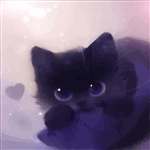
VIP
Группа: Друзья
Сообщений: 4132
Награды: 1815
Статус: Offline
| 15. Ставим The sims 3: Diesel
Если у вас нет этого каталога, просто пропустите этот шаг!
1) Идем в нашу общую папочку D/Game и создаем там папку для Diesel. Образовался корень игры D/Game/The sims 3 Diesel.
2) Запускаем установщик The Sims 3 Diesel.
3) Вам предложат обновиться. Соглашаемся.
4) Вводим ключ для этого каталога.
5) Так же выбираем продвинутый тип установки, указываем в качестве места для установки нашу подготовленную заранее папочку D/Game/The sims 3 Diesel.
6) Если это последняя вами устанавливаемая игра на сегодня (никаких аддонов и каталогов больше установлено не будет), отмечаем галочкой создание ярлыка на рабочем столе. Если еще будете ставить аддоны/каталоги, снимаем эту галочку.
7) После того, как игра установится, закрываем установщик и ничего не трогаем, переходим к следующему шагу.
16. Ставим The sims 3: Supernatural
Если у вас нет этого каталога, просто пропустите этот шаг!
1) Идем в нашу общую папочку D/Game и создаем там папку для Supernatural. Образовался корень игры D/Game/The sims 3 Supernatural.
2) Запускаем установщик The Sims 3 Supernatural.
3) Вам предложат обновиться. Соглашаемся.
4) Вводим ключ для этого каталога.
5) Так же выбираем продвинутый тип установки, указываем в качестве места для установки нашу подготовленную заранее папочку D/Game/The sims 3 Supernatural.
6) Если это последняя вами устанавливаемая игра на сегодня (никаких аддонов и каталогов больше установлено не будет), отмечаем галочкой создание ярлыка на рабочем столе. Если еще будете ставить аддоны/каталоги, снимаем эту галочку.
7) После того, как игра установится, закрываем установщик и ничего не трогаем, переходим к следующему шагу.
17. Ставим The sims 3: Времена года
Если у вас нет этого каталога, просто пропустите этот шаг!
1) Идем в нашу общую папочку D/Game и создаем там папку для Seasons. Образовался корень игры D/Game/The sims 3 Seasons.
2) Запускаем установщик The Sims 3 Seasons.
3) Вам предложат обновиться. Соглашаемся.
4) Вводим ключ для этого каталога.
5) Так же выбираем продвинутый тип установки, указываем в качестве места для установки нашу подготовленную заранее папочку D/Game/The sims 3 Seasons.
6) Если это последняя вами устанавливаемая игра на сегодня (никаких аддонов и каталогов больше установлено не будет), отмечаем галочкой создание ярлыка на рабочем столе. Если еще будете ставить аддоны/каталоги, снимаем эту галочку.
7) После того, как игра установится, закрываем установщик и ничего не трогаем, переходим к следующему шагу.
18. Ставим The sims 3: 70s 80s 90s
Если у вас нет этого каталога, просто пропустите этот шаг!
1) Идем в нашу общую папочку D/Game и создаем там папку для 70s80s90s. Образовался корень игры D/Game/The sims 3 70s80s90s.
2) Запускаем установщик The Sims 3 70s 80s 90s.
3) Вам предложат обновиться. Соглашаемся.
4) Вводим ключ для этого каталога.
5) Так же выбираем продвинутый тип установки, указываем в качестве места для установки нашу подготовленную заранее папочку D/Game/The sims 3 70s 80s 90s.
6) Если это последняя вами устанавливаемая игра на сегодня (никаких аддонов и каталогов больше установлено не будет), отмечаем галочкой создание ярлыка на рабочем столе. Если еще будете ставить аддоны/каталоги, снимаем эту галочку.
7) После того, как игра установится, закрываем установщик и ничего не трогаем, переходим к следующему шагу.
19. Ставим The sims 3: Студенческая жизнь
Если у вас нет этого каталога, просто пропустите этот шаг!
1) Идем в нашу общую папочку D/Game и создаем там папку для аддона Студенческая жизнь. Образовался корень игры D/Game/The sims 3 StudentLife
2) Запускаем установщик The Sims 3 Seasons.
3) Вам предложат обновиться. Соглашаемся.
4) Вводим ключ для этого каталога.
5) Так же выбираем продвинутый тип установки, указываем в качестве места для установки нашу подготовленную заранее папочку D/Game/The sims 3 StudentLife.
6) Если это последняя вами устанавливаемая игра на сегодня (никаких аддонов и каталогов больше установлено не будет), отмечаем галочкой создание ярлыка на рабочем столе. Если еще будете ставить аддоны/каталоги, снимаем эту галочку.
7) После того, как игра установится, закрываем установщик и ничего не трогаем, переходим к следующему шагу.
20. Ставим The sims 3: Райские Острова
Если у вас нет этого каталога, просто пропустите этот шаг!
1) Идем в нашу общую папочку D/Game и создаем там папку для аддона Райские Острова. Образовался корень игры D/Game/The sims 3 Island Paradise
2) Запускаем установщик The Sims 3 Island Paradise.
3) Вводим ключ для этого каталога.
4) Так же выбираем продвинутый тип установки, указываем в качестве места для установки нашу подготовленную заранее папочку D/Game/The sims 3 Island Paradise.
5) Если это последняя вами устанавливаемая игра на сегодня (никаких аддонов и каталогов больше установлено не будет), отмечаем галочкой создание ярлыка на рабочем столе. Если еще будете ставить аддоны/каталоги, снимаем эту галочку.
6) После того, как игра установится, закрываем установщик и ничего не трогаем, переходим к следующему шагу.
21. Ставим The Sims 3: Кино
Если у вас нет этого каталога, просто пропустите этот шаг!
1) Идем в нашу общую папочку D/Game и создаем там папку для каталога Кино. Образовался корень игры D/Game/The Sims 3 Movie Stuff
2) Запускаем установщик The Sims 3 Movie Stuff.
3) Вводим ключ для этого каталога.
4) Так же выбираем продвинутый тип установки, указываем в качестве места для установки нашу подготовленную заранее папочку D/Game/The Sims 3 Movie Stuff.
5) Если это последняя вами устанавливаемая игра на сегодня (никаких аддонов и каталогов больше установлено не будет), отмечаем галочкой создание ярлыка на рабочем столе. Если еще будете ставить аддоны/каталоги, снимаем эту галочку.
6) После того, как игра установится, закрываем установщик и ничего не трогаем, переходим к следующему шагу.
22. Ставим The Sims 3: Вперед в будущее
Если у вас нет этого каталога, просто пропустите этот шаг!
1) Идем в нашу общую папочку D/Game и создаем там папку для аддона Вперед в будущее. Образовался корень игры D/Game/The Sims 3 Into the future
2) Запускаем установщик The Sims 3 Into the future.
3) Вводим ключ для этого каталога.
4) Так же выбираем продвинутый тип установки, указываем в качестве места для установки нашу подготовленную заранее папочку D/Game/The Sims 3 Into the future.
5) Отмечаем галочкой создание ярлыка на рабочем столе.
6) После того, как игра установится, закрываем установщик и ничего не трогаем, переходим к следующему шагу.
После установки...
Обновляемся! Вы можете играть и так, без обновления, но я настоятельно это рекомендую, поэтому буду описывать этот пункт как обязательный. Про обновления читаем здесь.
Если у вас копия лицензии, крякаем игру. Подробнее про запуск игры без диска тут.
Статья самописная, просьба не лямзить!!!
|
| |
| |